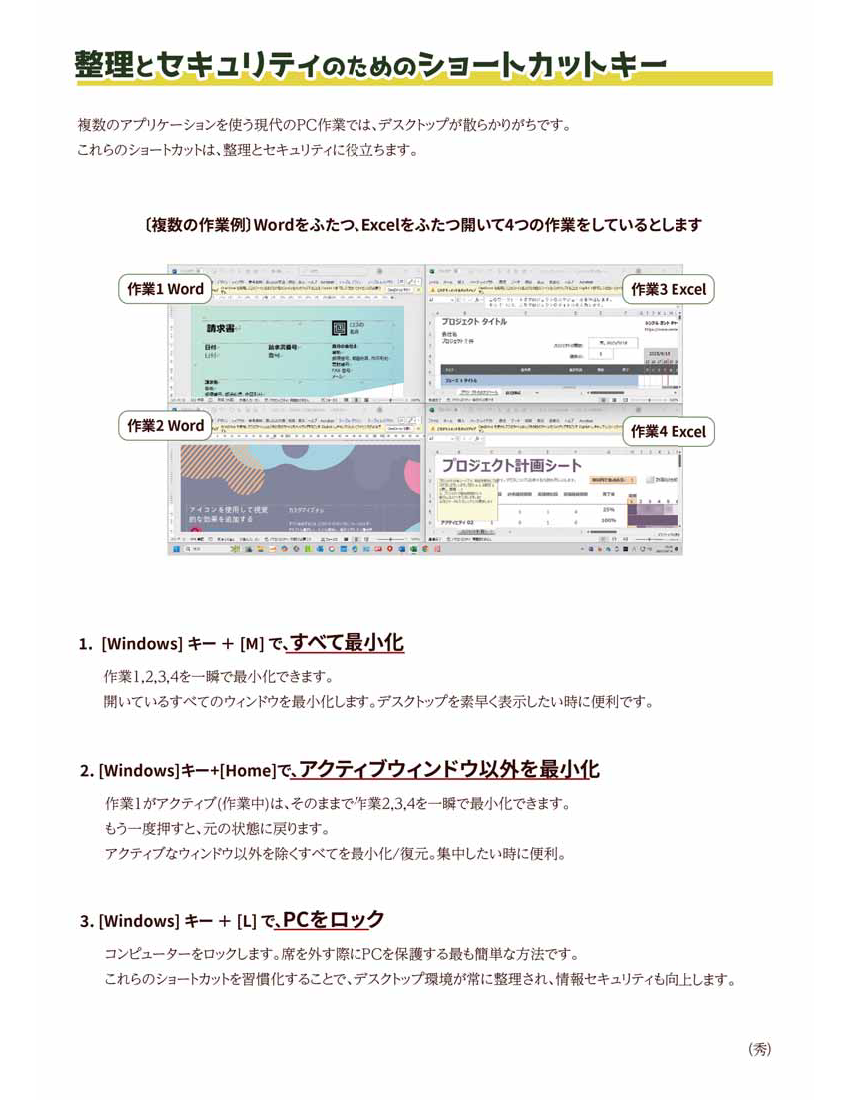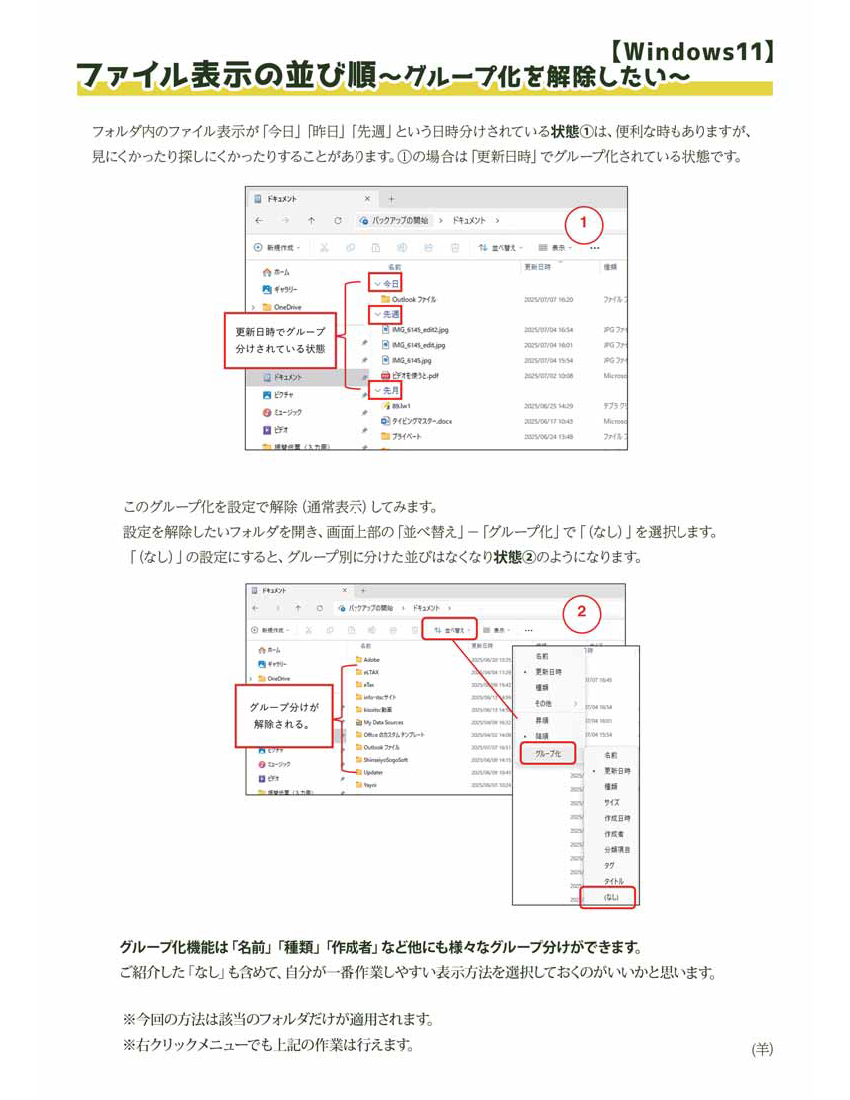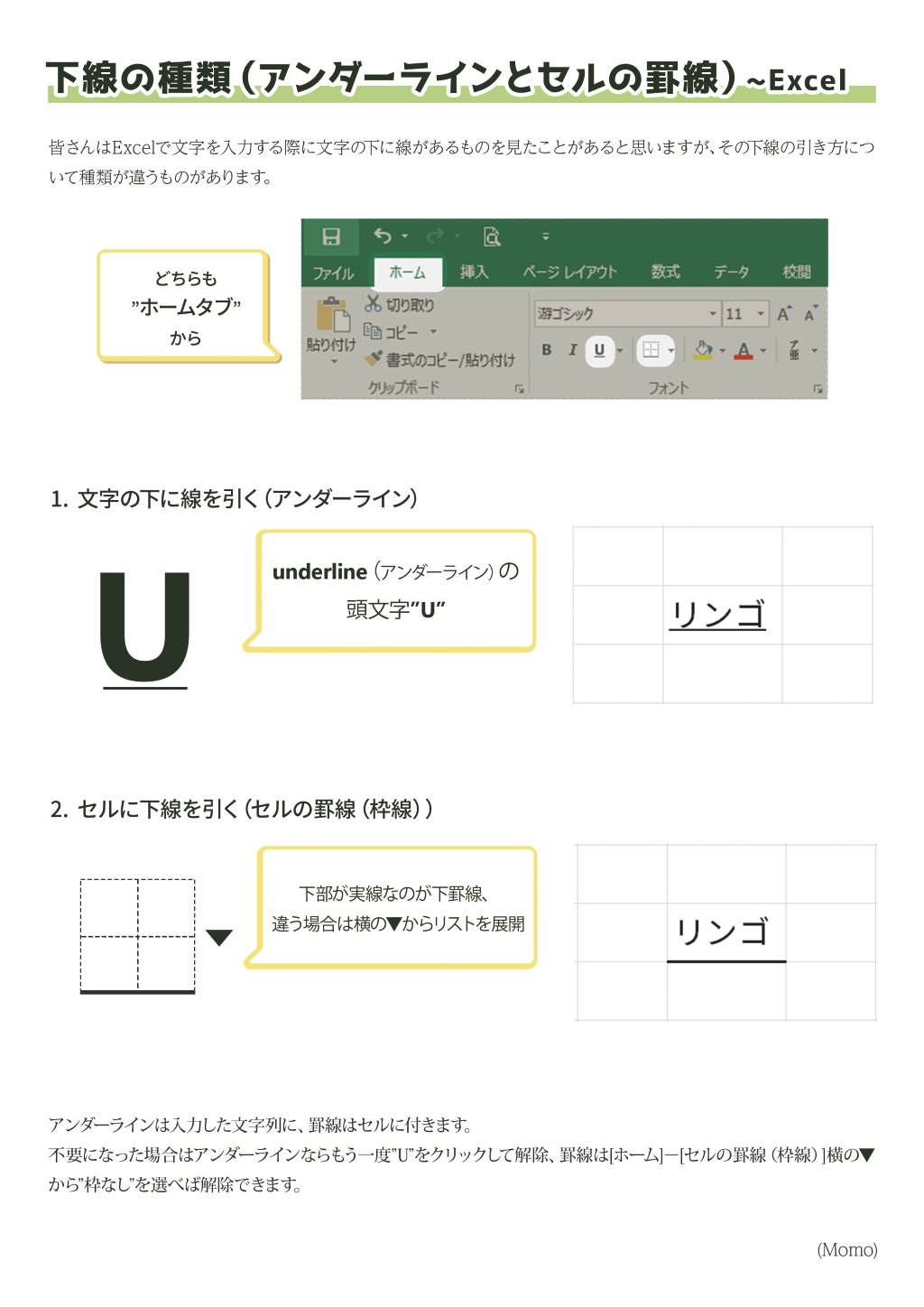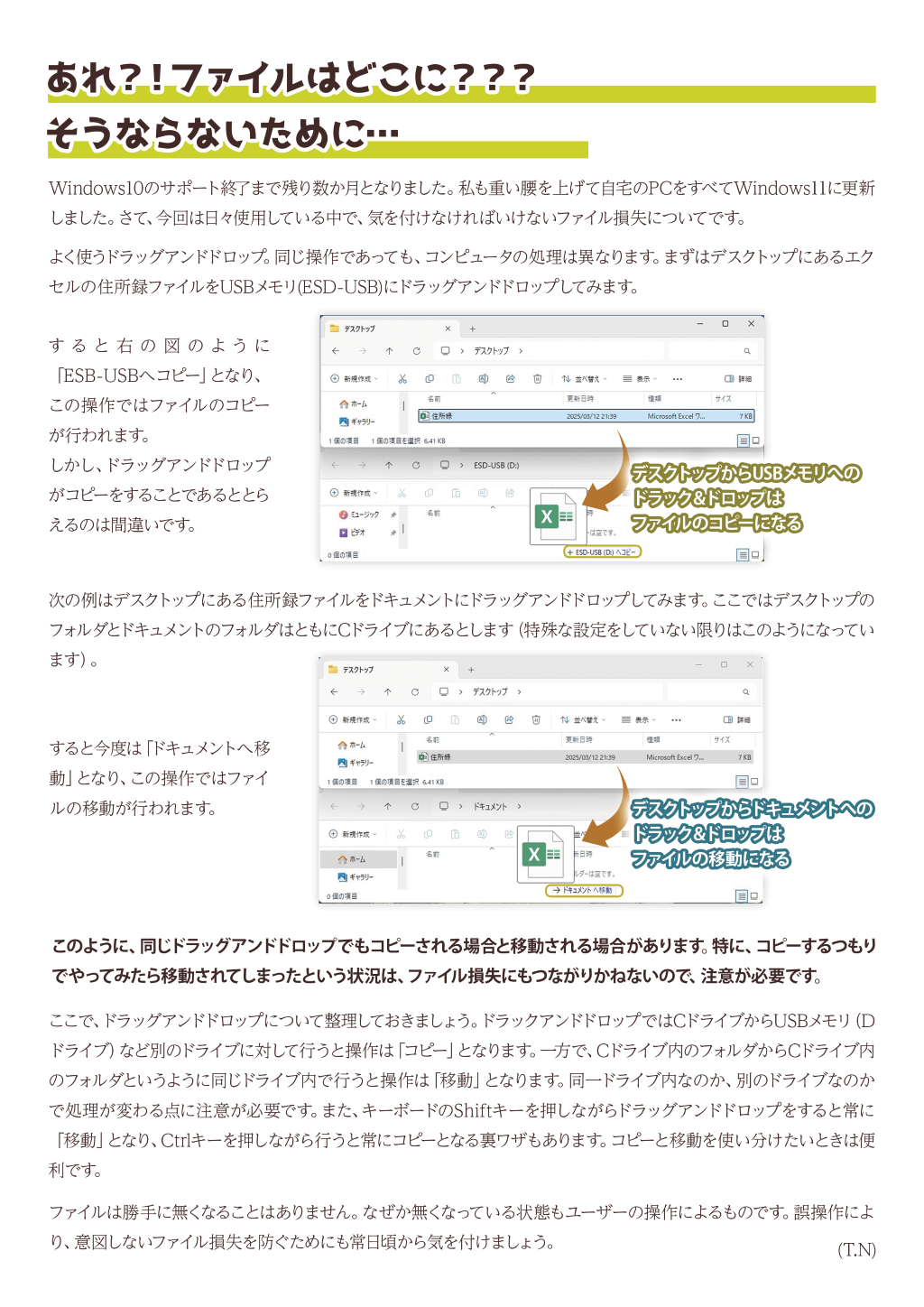- このサイトは、特定非営利活動法人(NPO)木曽情報技術支援センター(KISO-ITSC)会員専用サイトです。
ご利用にあたっては、会員資格の取得並びにログインが必要です。
一部の記事は公開しています。ログイン後はすべての記事の閲覧ができます。 - ログインするための「ユーザー名」ならびに「パスワード」は、随時変更します。
会報にて通知いたします。
会員以外の者へのユーザー名ならびにパスワードの漏えいを禁じます。 - 掲載を希望する項目がございましたら「メールで相談」よりご連絡ください。
- ルールを順守し、パソコンライフにお役立てください。
- パソコンを離れる場合は、トップページログインステータスよりログアウトしてください。